WordPressは過去の記事を復元できるリビジョンという機能があります。
ただしこの機能はサイトを重くする原因にもなるため、「WP Revisions Control」でリビジョン管理をすることをおすすめします。
WordPressのプラグイン「WP Revisions Control」の設定方法と使い方を解説します。
WP Revisions Control を使えば、リビジョン数を制限してデータベースの負担を減らしWordPressの高速化になります。
WordPressには自動保存の機能があり、記事のアーカイブを蓄積していきます。
投稿にXX件のリビジョンという項目があります。
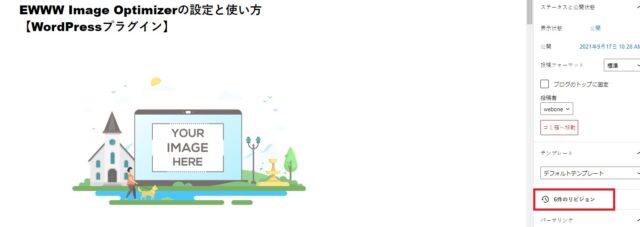
クリックすると今まで保存した過去の記事と現在の記事を比較することができます。前の状態に戻すことも可能です。
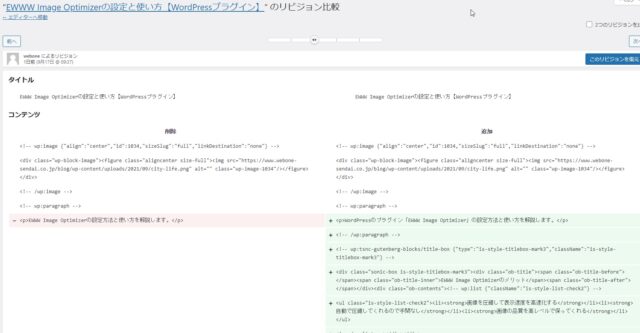
リビジョン機能はとても便利なのですが一つ問題があります。
「WP Revisions Control」は、リビジョン数を制限してデータベースの負荷を減らすことに役立ちます。
実際にWordPressにインストールしてから設定までは以下の流れになります。
WP Revisions Controlのインストール
WordPressの「プラグイン」⇒「新規追加」から、「WP Revisions Control」を検索してインストールして有効化してください。
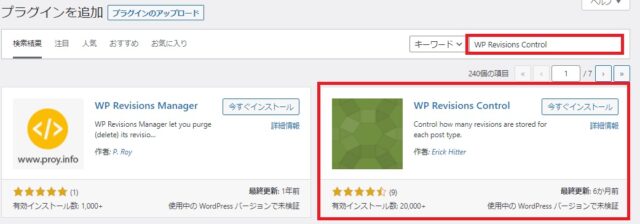
WP Revisions Controlの設定
「設定」⇒「投稿設定」にいくと「WP Revisions Control」の設定ができます。
リビジョン数は自由に設定できます。
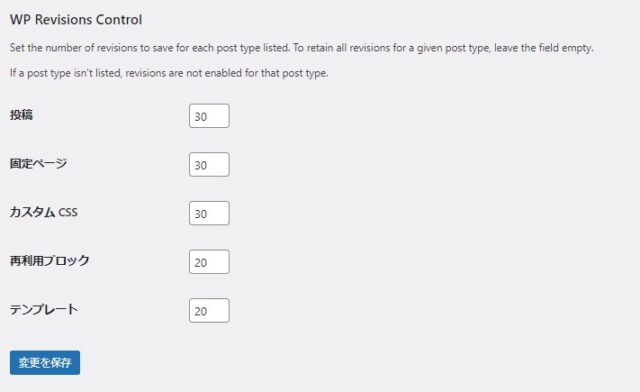
あまり少ないと、もっと前のに戻したい時に戻せなくなるからです。
記事ごとにリビジョン数の設定と削除も可能
「WP Revisions Control」 は投稿記事ごとにリビジョンの設定と削除ができます。
Limit this post to に数字を設定すると、この記事のリビジョン数を設定できます。
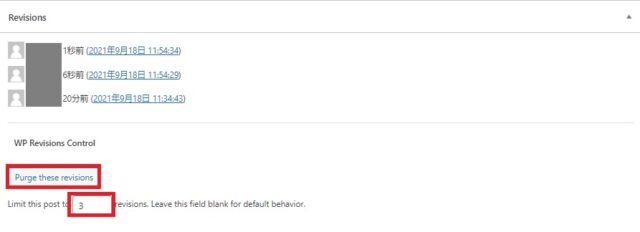
「Purge these revisions」をクリックすると以下のメッセージが表示され「OK」をクリックするとリビジョンが削除されます。
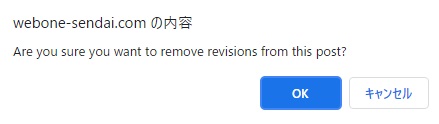
リビジョンが削除されました。

「 WP Revisions Control 」はWordPressの自動保存を制御することができるプラグインです。
その他にもおすすめのWordPressプラグインがあるので、こちらの「WordPressのプラグインおすすめ」も参考にしてください。